สร้างทีมตั้งแต่เริ่มต้นใน Microsoft Teams
ถ้าคุณไม่มีกลุ่มหรือทีม Microsoft 365 อยู่แล้ว คุณจะเริ่มต้นใหม่ตั้งแต่ต้น ซึ่งหมายความว่าคุณสามารถเลือกวิธีจัดระเบียบและตั้งค่าทีมของคุณ
เมื่อทีมของคุณถูกสร้างขึ้น คุณจะได้รับไซต์ SharePoint และ OneNote ที่สอดคล้องกัน
สร้างทีมตั้งแต่เริ่มต้น:
-
เลือก


-
เลือก สร้างทีม
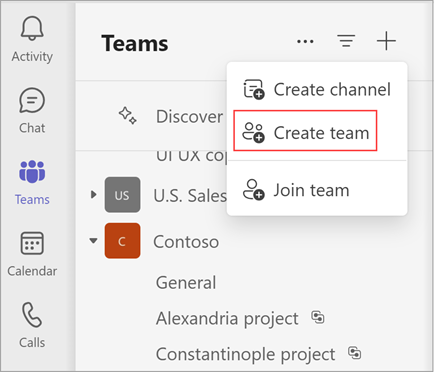
-
ตั้งชื่อทีมของคุณและเพิ่มคำอธิบายเพิ่มเติม
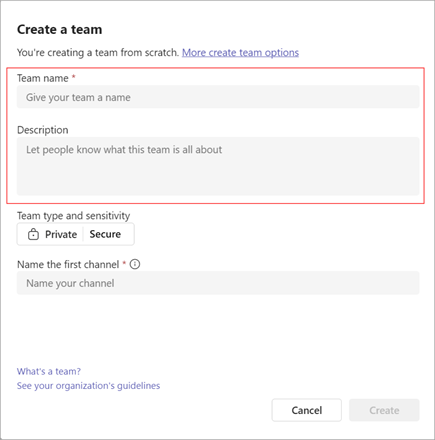
-
ตัดสินใจว่าคุณต้องการให้ทีมนี้เป็นชนิดใด เมื่อต้องการจํากัดเนื้อหาและพูดคุยกับกลุ่มบุคคลบางกลุ่ม ให้เลือก ส่วนตัว สําหรับชุมชนหรือหัวข้อที่ทุกคนในองค์กรสามารถเข้าร่วม ได้ ให้เลือก สาธารณะ ถ้าองค์กรของคุณใช้การจัดประเภทข้อมูล ให้เลือกป้ายชื่อระดับความลับของทีมของคุณด้วย
หมายเหตุ: Teams จะเป็นแบบส่วนตัวโดยอัตโนมัติ (ถ้าองค์กรอนุญาต) ระดับความลับเริ่มต้น ถ้าตั้งค่าโดยองค์กร จะปรากฏโดยอัตโนมัติ
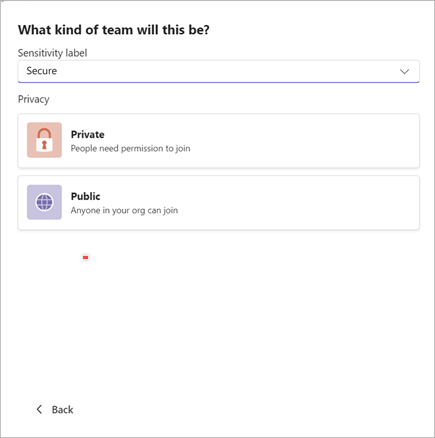
-
ตั้งชื่อ แชนเนลแรกของคุณ
-
เมื่อคุณทําเสร็จแล้ว ให้เลือก สร้าง
แชนเนลแรกของทีมของคุณ
ทุกทีมมีอย่างน้อยหนึ่งแชนเนล เราสร้างบัญชีแรกสําหรับคุณ อย่างไรก็ตาม คุณต้องใส่ชื่อเพื่อเริ่มต้นใช้งาน คําอธิบายจะเหมือนกับคําอธิบายของทีมของคุณ
หมายเหตุ: แชนเนลแรกของคุณเคยถูกเรียกว่าแชนเนลทั่วไป แต่คุณสามารถเปลี่ยนชื่อได้ เรียนรู้เพิ่มเติมที่ แก้ไขแชนเนลใน Microsoft Teams
ถ้าจําเป็น คุณสามารถเพิ่ม แชนเนลเพิ่มเติม ได้ แต่คุณจะมีแชนเนลนี้เสมอ ไม่สามารถเก็บถาวรหรือลบแชนเนลแรกของคุณได้
จะทำอย่างไรต่อไป
ในฐานะผู้สร้างทีม คุณเป็นเจ้าของ เชิญบุคคลมาร่วมทีมของคุณและ สร้างแชนเนลเพิ่มเติม สำหรับข้อมูลเชิงลึกเกี่ยวกับบทบาทและสิทธิ์ ให้ดู ความสามารถของเจ้าของทีม สมาชิก และผู้เยี่ยมชมใน Teams
คุณสามารถสร้างทีมเพิ่มเติมได้ตามต้องการ โดยคุณสามารถเป็นเจ้าของได้สูงสุด 250 ทีมต่อบัญชี
หมายเหตุ: องค์กรของคุณสามารถจํากัดบุคคลที่สามารถสร้างทีมได้ ถ้าคุณไม่สามารถสร้างทีมหรือจําเป็นต้องปิดการสร้างทีม ให้ตรวจสอบกับผู้ดูแลระบบ IT ของคุณ
หัวข้อที่เกี่ยวข้อง:
-
แตะ


-
แตะ สร้างทีมใหม่ +
-
ตั้งชื่อทีม เพิ่มคําอธิบาย และเลือกระดับความเป็นส่วนตัวและชนิดข้อมูล
-
เชิญบุคคลหรือกลุ่มผู้ติดต่อทั้งหมดเข้าร่วมทีมใหม่ของคุณ
หมายเหตุ:
-
องค์กรของคุณสามารถจำกัดผู้ที่สามารถสร้างทีมได้ ถ้าคุณไม่สามารถสร้างทีมหรือจำเป็นต้องปิดใช้งานการสร้างทีม ให้ตรวจสอบกับผู้ดูแลระบบ IT ของคุณ
-
ถ้าคุณเป็นผู้ดูแลระบบส่วนกลาง ให้พิจารณาสร้างทีมแบบทั้งองค์กรซึ่งจะเพิ่มทุกคนในองค์กรของคุณโดยอัตโนมัติ










